|
|
Adobe Photoshop 2023 (24.5.0.500) Portable by XpucT [Ru/En]-
Версия программы: 2023 (24.5.0.500)
Официальный сайт: Adobe Systems Язык интерфейса: Русский и английский Лечение: не требуется Системные требования:
Описание: Adobe Photoshop – многофункциональный графический редактор, разработанный и распространяемый фирмой Adobe Systems. В основном работает с растровыми изображениями, однако имеет некоторые векторные инструменты. Продукт является лидером рынка в области коммерческих средств редактирования растровых изображений и наиболее известным продуктом фирмы Adobe. Новое в Adobe Photoshop 2023:Просмотр новых возможностей на официальном сайтеОсобенность раздачи:Изменены настройки по умолчанию: • Изменение размера изменено на Пиксели • Отключены анимированные подсказки для самых юных • Отключены запросы изменения встроенного профиля изображения • Отключено предупреждение об удалении слоя • Отключено уведомление: «Не было выделено ни одного пиксела» • Отключено предупреждение в переход CMYK • Отключено предупреждение при сохранении для web • Отключено предупреждение о включении диалогов в Операциях • Отключено предупреждение о редактировании смарт-объектов • Отключено предупреждение о переходе в рабочую область 3D • Отключена опция автоматического выбора слоя • Отключены преобразования объектов при перемещении • Отключены все предупреждения, которые можно отключать • Изменена горячая клавиша «Трансформировать выделенную область» на Ctrl + Shift + T • Изменена горячая клавиша «Инверсия» выделенной области с Ctrl + Shift + I на Ctrl + F2 • Изменена горячая клавиша «Применить снова» с Ctrl + Shift + T на Ctrl + Shift + F2 • Изменена горячая клавиша «Дублировать слой» с Ctrl + J на F2 • Включены «Большие миниатюры» • Включена «Прокрутка» для удобного перемещения объектов в Рабочей области • Выключены «Стратегии управления цветом» и запрос на смену управлений цветом • Восстановлена классическая Отмена по Ctrl + Alt + Z • Восстановлена классическая Трансформация по зажатому Shift Вырезано: • Все файлы Creative Cloud, которые являлись мусором после инсталляции • Файлы справок • Фильтр цвета NTSC • Сохранение в JPEG2000 • Реклама • EULA • Тонны языкового мусора • Служба защиты от пиратского использования • Служба регистрации ошибок • Модули уведомлений об обновлениях • Мастер генерации отчётов • Мастер отправки отчётов Добавлено: • Добавлены плагины [acronym="Внизу слева UI плагина нажимаем Register и вводим любой email и любой код, Не абрукадабру в качестве email, ещё раз, а любой email в формате email. В качестве кода можно просто слово code."]Retouch4Me[/acronym] • Добавлен плагин StableArt для Stable Diffusion • Добавлены авторские операции (Actions) • Добавлена поддержка сохранения иконок в формате .ico (не больше 256 x 256) • Добавлен плагин [acronym="AI с людьми и лицами не будет работать без Creative Cloud"]Camera Raw 15.3.1[/acronym] Часто выдаваемые ответы:Что такое Portable? Portable (англ. портативная, переносная) — это программа, не требующая установки. В случае Portable by XpucT она не оставляет следов на системном диске после работы, не создаёт мусора (записей) в реестре. Не регистрирует расширения файлов без участия пользователя. Не создаёт временных папок на системном диске без участия пользователя. Все необходимые фильтры, модули, библиотеки программа использует из того же каталога, в котором сама находится. Слетят ли настройки установленной версии? ДА. Данную версию крайне не рекомендуется использовать в тандеме с установленной версией. В связи с тем, что Adobe с 2023 года жёстко в коде проверяют свои каталоги, избежать конфликтов становится уже невозможным, поэтому крайне не рекомендуется использовать портативную версию, если у вас уже есть рабочая установленная.. Как вернуть настройки по умолчанию? Удалить папку Data, которая находится рядом с папкой App. Как вернуть настройки на заводские? Удалить папку AppDataRoaming из ...App\DefaultData. Как перенести свои настройки? Посмотрите это видео. Обратите внимание при переносе на название файлов и папок 2022 и 2023. Важно соблюдать именование папок под новую версию. Как добавить actions? Нажимаете Alt+F9 и в открывшемся инструменте Операции нажимаете на уголок, находящийся в правом верхнем углу. Откроется меню, в котором нужно выбрать "Загрузить операции..." Как добавить свои кисти и стили? Редактирование → Наборы → Экспорт/Импорт наборов → Выбрать папку импорта → Выбрать папку → Нажать на уголок > → Импорт наборов. Как добавить свои плагины (фильтры)? Большинство плагинов для Photoshop имеют расширение 8bf и их достаточно поместить в одну из папок ниже. (в 99% случаев нужно класть во вторую) Чтобы при следующем запуске, программа уже умела с ними работать. Папки для плагинов: ...Portable Adobe Photoshop\App\Photoshop\Plug-Ins ...Portable Adobe Photoshop\App\Photoshop\Required\Plug-Ins Как ставить сложные плагины?Перед тем, как прочесть информацию ниже, вы должны знать, что нет в природе ни одного плагина, который нельзя было бы установить в портативную версию. Ни одного. Другой вопрос, как далеко вы готовы зайти, чтобы заставить плагин работать в портативной версии. Итак, от простого к сложному (гарантированному):Если ваш плагин заставляет вас указать путь к Photoshop, укажите ему путь: ...Portable Adobe Photoshop\App\Photoshop Согласен, Далее, Установить. Всё, что требуется плагину. Если это не принесло результатов, читайте далее. Создайте папку на Рабочем столе Photoshop и положите туда файл Photoshop.exe (можно пустой). Укажите плагину созданную на Рабочем столе папку Photoshop. Если и это не принесло результатов, читайте далее. Создайте такие папки: 1. C:\Program Files\Adobe\Adobe Photoshop и положите туда Photoshop.exe 2. C:\Program Files\Adobe\Adobe Photoshop\Plug-ins 3. C:\Program Files\Adobe\Adobe Photoshop\Required\Plug-Ins Установите плагины. Если и это не помогло, то читайте самый последний – гарантированный способ: 1. Запустите виртуальную машину и сделайте в ней снимок состояния на всякий случай 2. Установите установочный Photoshop (не портативный) такой же версии 3. Отсканируйте установку плагина с помощью Total Uninstall 4. По завершению сканирования посмотрите отчёт в Total Uninstall, куда и что распаковывалось при установке плагина 5. Запишите или запомните всю эту иерархию каталогов плагина 6. Достаньте все файлы плагина и воспроизведите иерархию каталогов плагина своими руками в портативной версии Способ гарантированный Как заставить портативный Photoshop видеть другие портативные программы Adobe? Откройте для себя папку: ...\Portable Adobe Photoshop\App\Photoshop\Required\Paths «Инициализация программы Photoshop невозможна, первичный рабочий диск переполнен» Photoshop решил использовать флешку в качестве среды временных файлов. Выньте флэшку из компа. Перезапустите программу. Ошибки больше не будет. Почему не работает 3D и разные модные фичи? Редактирование → Установки → Производительность → Поставить галочку на «Использовать графический процессор». Если опция недоступна, значит пора обновлять драйвер или видеокарту. Почему не работает Масляная краска? У Adobe есть ответ на этот вопрос. Как оптимизировать производительность? • Сделайте маленькие превью слоёв • Отключите OpenGL в настройках производительности • Там же история действий: 20, уровень кэша 5, фрагмент = 128 КБ Как поменять язык? Смотреть второй скриншот. От автора:Я не делал никакие заставки со своим именем и прочий мусор. Эта версия не оставит ни единой папки в Вашей системе и ключа в реестре. Всё хранится в том каталоге, где находится сама программа. Главное – НЕ использовать портативную версию параллельно установленной. Как работают Portable-программы Как самому сделать PortableApps В любой непонятной ситуации:1. Запускать программу нужно от имени администратора 2. Программа Adobe Photoshop была написана на С++ с использованием Microsoft Visual C++ Redistributable. Чтобы программа работала на Вашем компьютере, Вам также необходимо установить/обновить эти компоненты, иначе эта программа у Вас работать не будет. 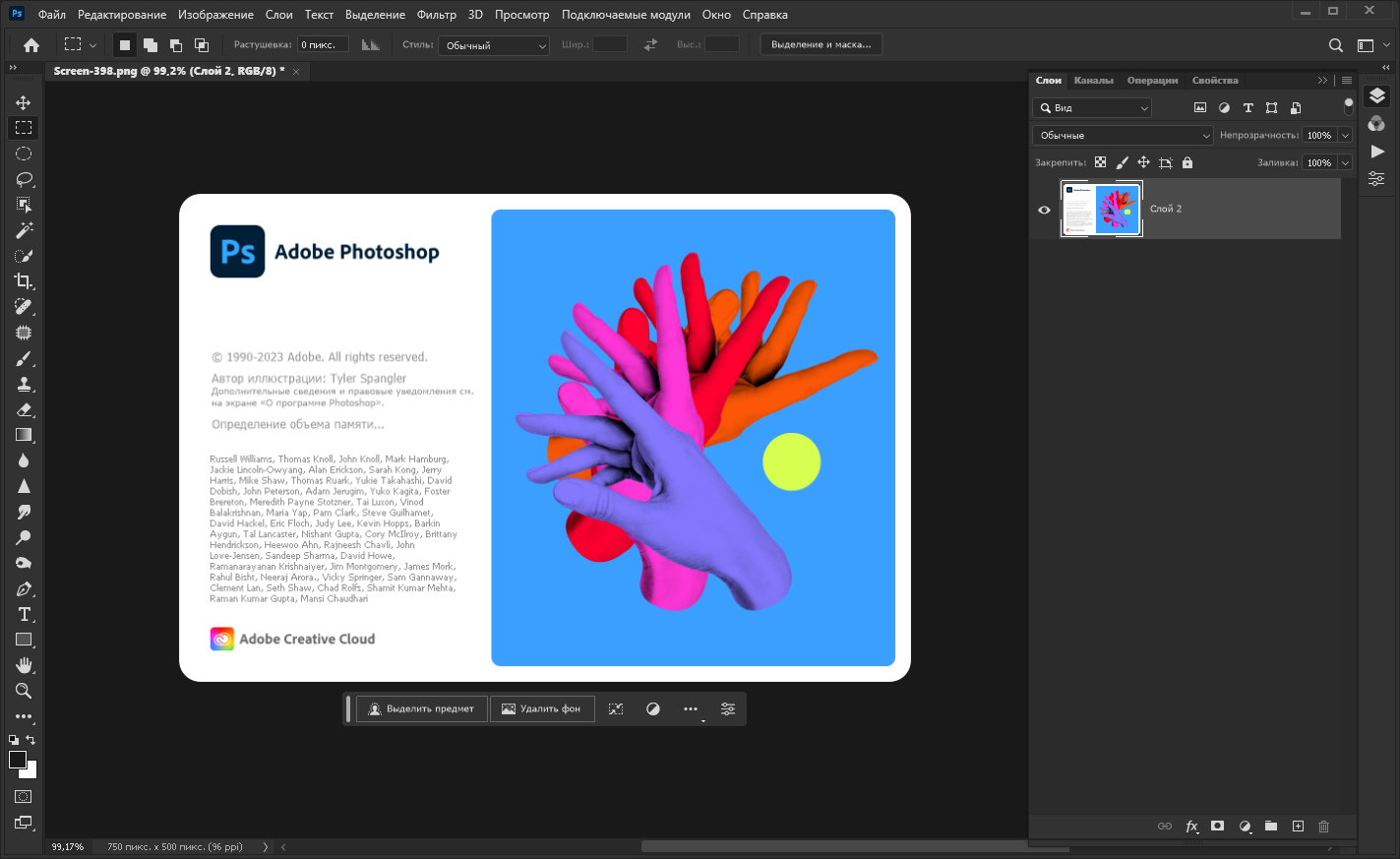 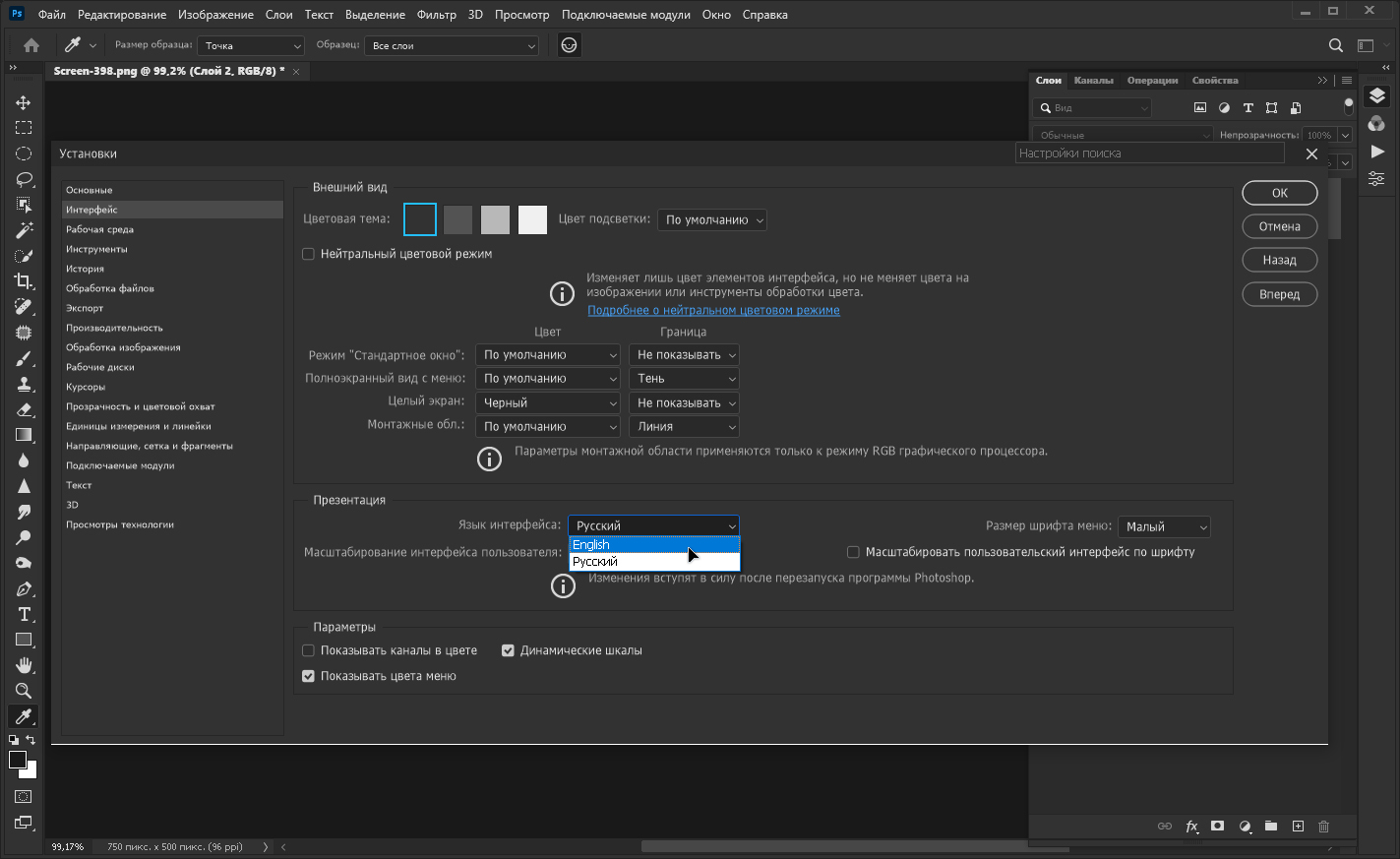 
|
Текущее время: 18-Сен 20:29
Часовой пояс: UTC + 3
|
Вы не можете начинать темы
Вы не можете отвечать на сообщения Вы не можете редактировать свои сообщения Вы не можете удалять свои сообщения Вы не можете голосовать в опросах Вы не можете прикреплять файлы к сообщениям Вы не можете скачивать файлы |
- Главная
- Операционные Системы
- Софт
- Игры для ПК
- Action ♣ Shooter
- Action Horror ♣ Survival Horror
- Adventure
- Adventure ♣ Indie ♣ Logic ♣ Stealth Action
- Arcade
- Автосимуляторы
- Спортивные автосимуляторы ♣ Гонки
- Simulator
- Simulator ♣ Management ♣ Economic Strategy
- Квесты (Поиск предметов)
- Стратегия
- RPG
- Спортивные игры
- 3D игры ♣ Logic ♣ Puzzle ♣ Adventure
- Онлайн игры
- Обучающие игры
- Мини игры
- Игры для детей
- Другие игры
- Моды/Патчи/Дополнения
- Консольные игры
!ВНИМАНИЕ!
Сайт не предоставляет электронные версии произведений, а занимается лишь коллекционированием и каталогизацией ссылок, присылаемых и публикуемых на форуме нашими читателями. Если вы являетесь правообладателем какого-либо представленного материала и не желаете, чтобы ссылка на него находилась в нашем каталоге, свяжитесь с нами, и мы незамедлительно удалим ее. Файлы для обмена на трекере предоставлены пользователями сайта, и администрация не несет ответственности за их содержание. Просьба не заливать файлы, защищенные авторскими правами, а также файлы нелегального содержания!

 Вход
Вход Регистрация
Регистрация Отправлено:
Отправлено:  Вверх
Вверх